Статья была полезной?
Промокод — это произвольная комбинация символов, например, «sale22» или «cкидка». Используя промокод при оплате заказа, ваши клиенты смогут получить скидку, бесплатный продукт или услугу в качестве бонуса.
Чтобы организовать выдачу промокодов, прежде нужно создать и настроить промоакцию. Об этом подробно писали в отдельной статье.
Типы промокодов: как выбрать подходящий
На GetCourse есть 6 типов промокодов, каждый из которых имеет свои особенности и используется для определенных целей.
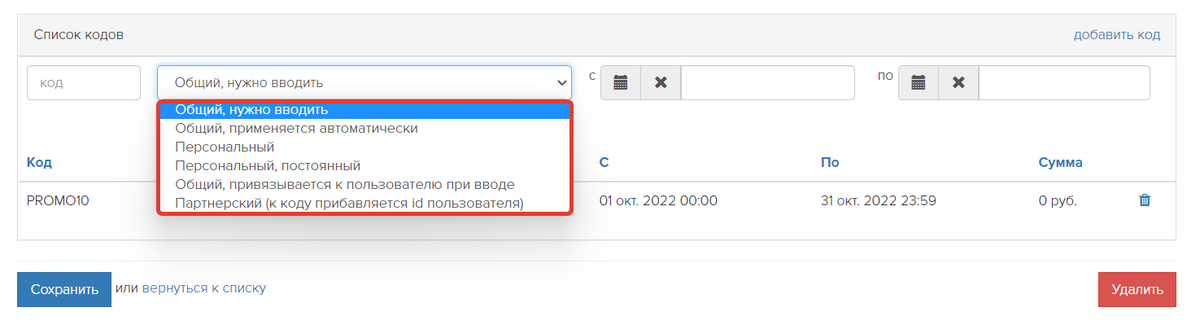
Типы промокодов
Все промокоды можно разделить на:
- общие — вы придумываете промокод, одинаковый для всех клиентов, например, sale22;
- персональные — система генерирует уникальный промокод для каждого клиента (например, RBQZNP).
Исключение составляет партнерский промокод, который предназначен для запуска партнерской программы. Об этом промокоде подробно написано в отдельной статье.
Чтобы вам было проще подобрать промокод для своей промоакции, воспользуйтесь таблицей ниже. В ней представлены основные отличия промокодов и примеры их использования.
Типы промокодов и их отличия
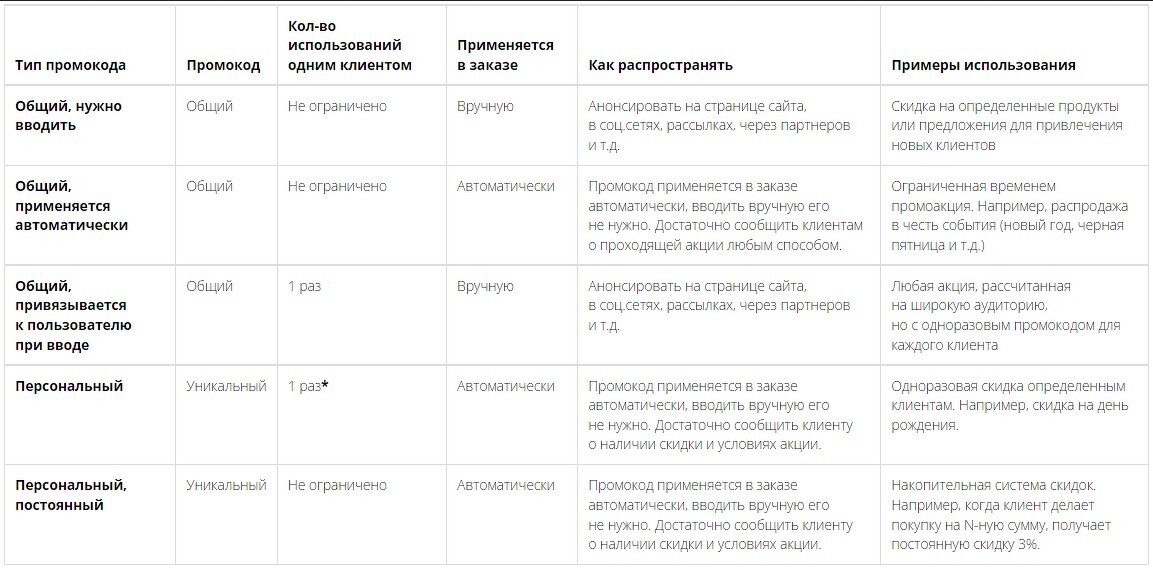
* если промокод применен в заказе пользователя, но заказ не оплачен, то скидка будет автоматически применяться в последующих заказах этого пользователя, пока какой-либо из заказов не будет оплачен. Скидка сохраняется во всех заказах, где был применен промокод.
Как создать промокод
Общие промокоды
Общие промокоды удобно создавать в промоакции по кнопке «Добавить код»:
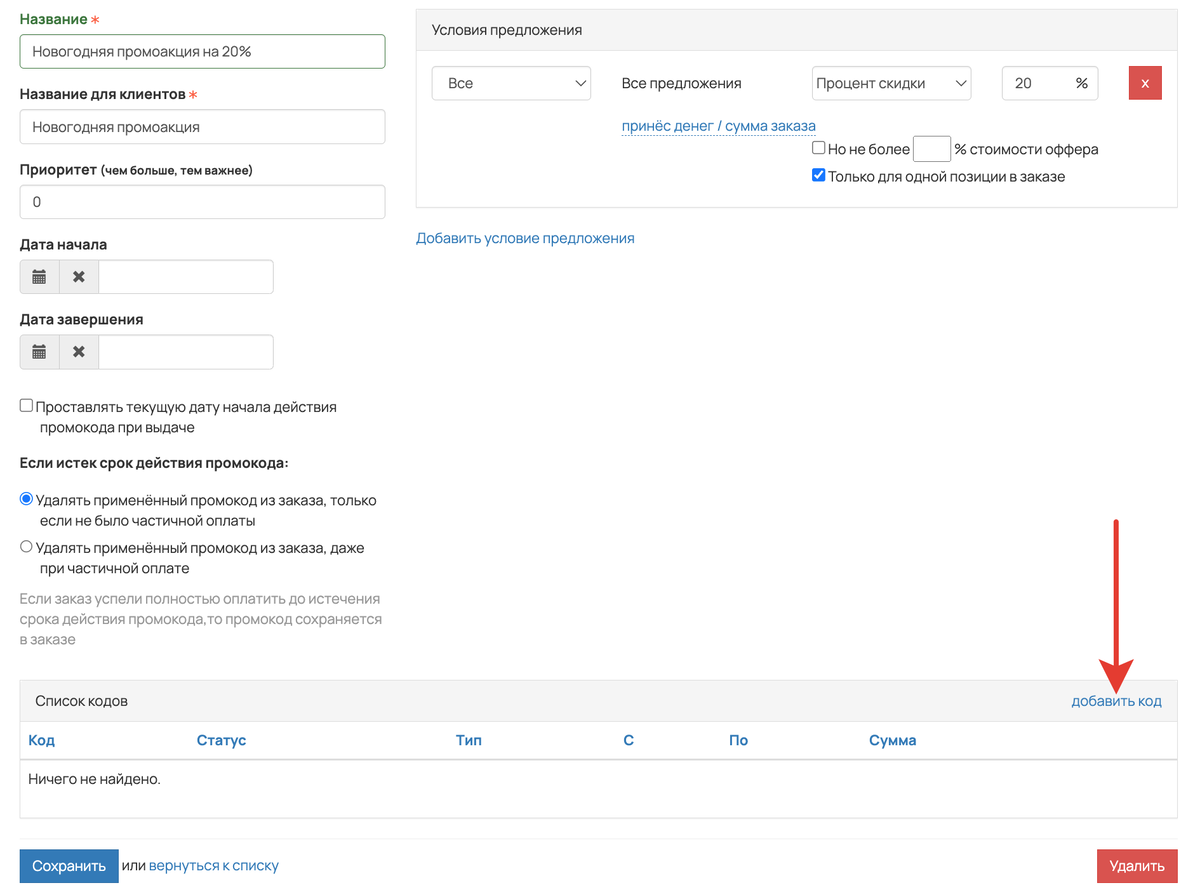
Кнопка «добавить код»
После появления полей:
- Придумайте и введите название промокода. Это может быть любое сочетание символов на кириллице или латинице (например, «Подарок» или «sale22»).
- Выберите тип промокода в зависимости от вашей задачи.
- Укажите срок действия промокода, если он должен действовать только в определенное время. Если оставить поля пустыми, то используются даты действия промоакции.
- Нажмите «Сохранить».
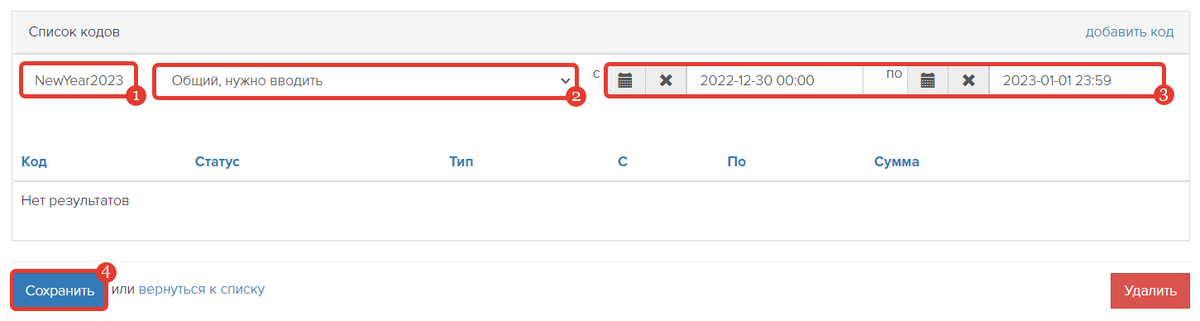
Заполните параметры промокода и сохраните изменения
После создания промокода остается только оповестить пользователей о возможности получить скидку. Для этого используйте любые каналы коммуникации: рассылки, соцсети, страницы сайта и т.д.
Узнав о промоакции, пользователи смогут скопировать код и использовать его для оплаты заказа.
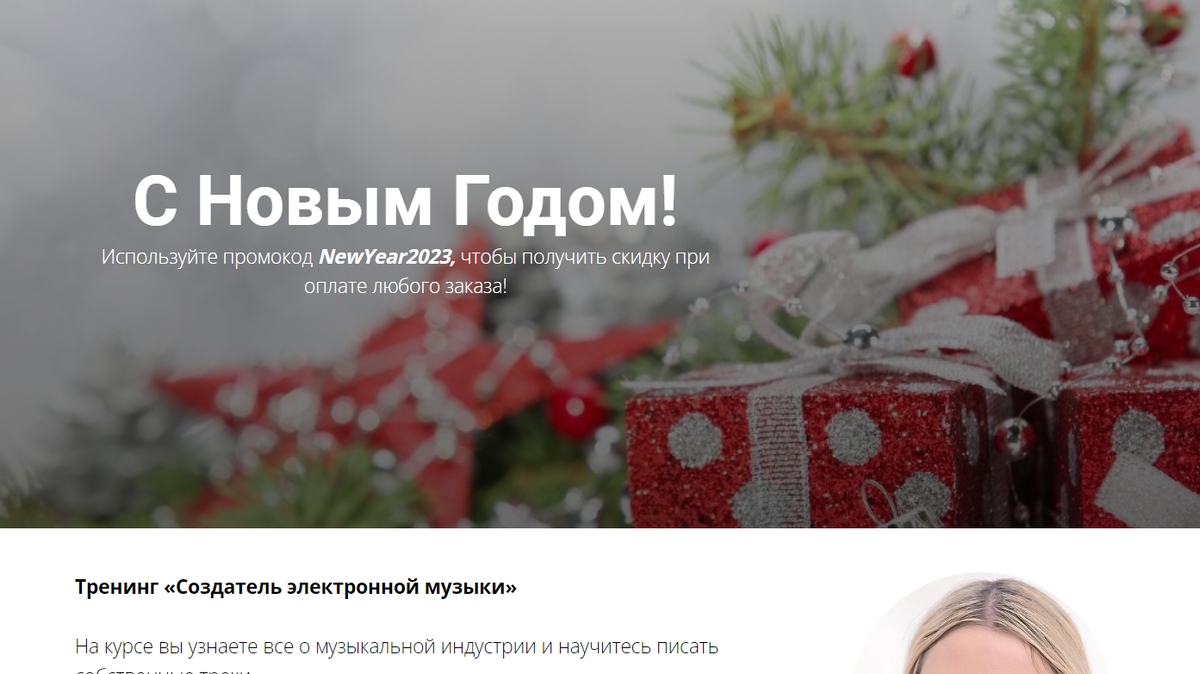
Анонс скидки на странице сайта
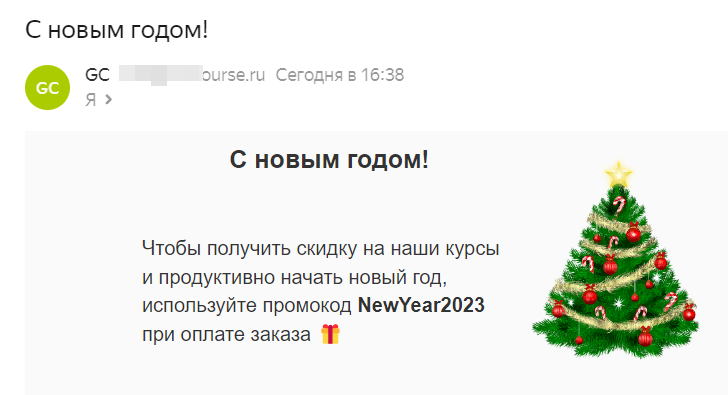
Анонс скидки через рассылку
Персональные промокоды
Создавать персональные промокоды в промоакции не требуется, они автоматически генерируются в момент выдачи пользователю.
Выдать персональный промокод пользователю можно с помощью действия «Выдать пользователю скидку»:
- в карточке пользователя, чтобы быстро поощрить одного пользователя;
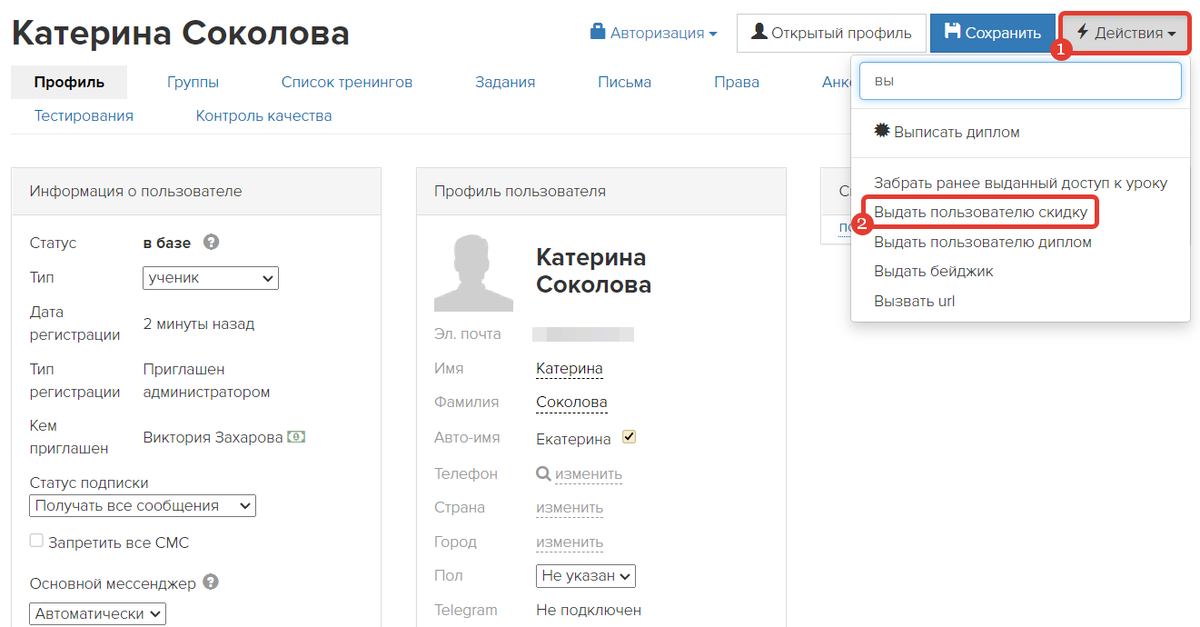
Выдача промокода в карточке пользователя
- в разделе «Пользователи», чтобы выдать скидку сегменту пользователей;
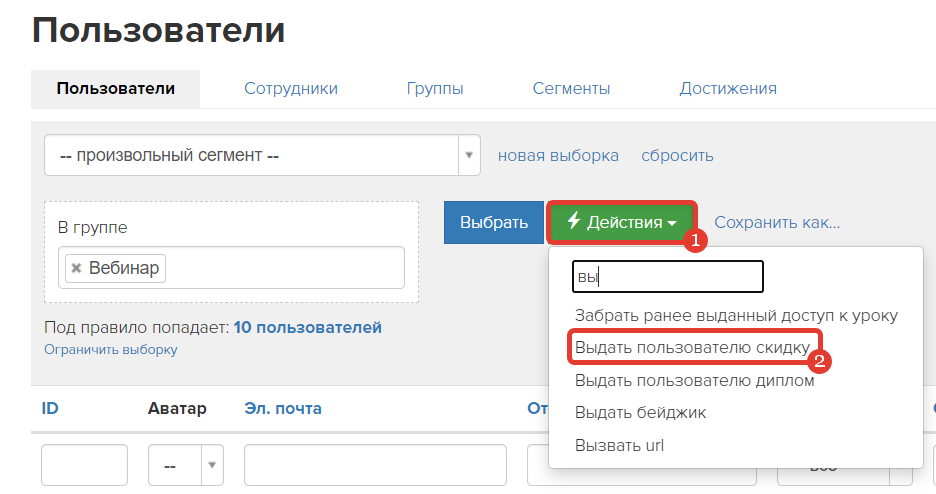
Выдача промокода в разделе «Пользователи»
- в процессе, чтобы организовать выдачу скидки автоматически. Например, скидку на день рождения.
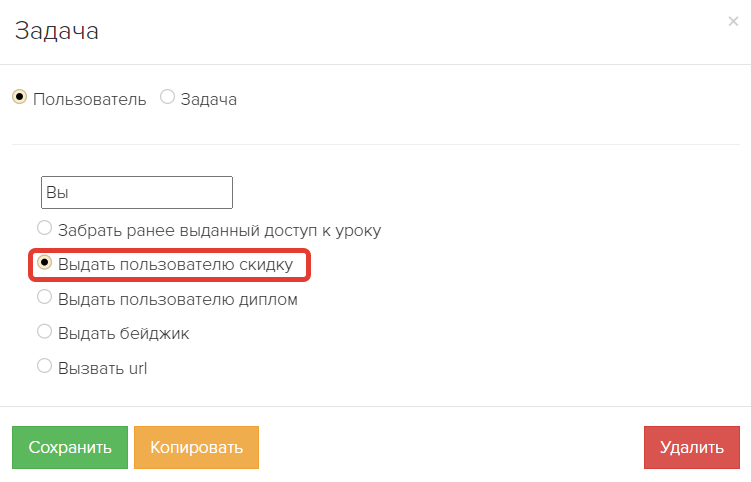
Действие «Выдать пользователю скидку» в процессе
Также выдать персональный промокод можно при покупке продукта, чтобы ученик мог подарить промокод другу. Этот способ подробно описан в отдельной статье «Как организовать покупку продукта в подарок».
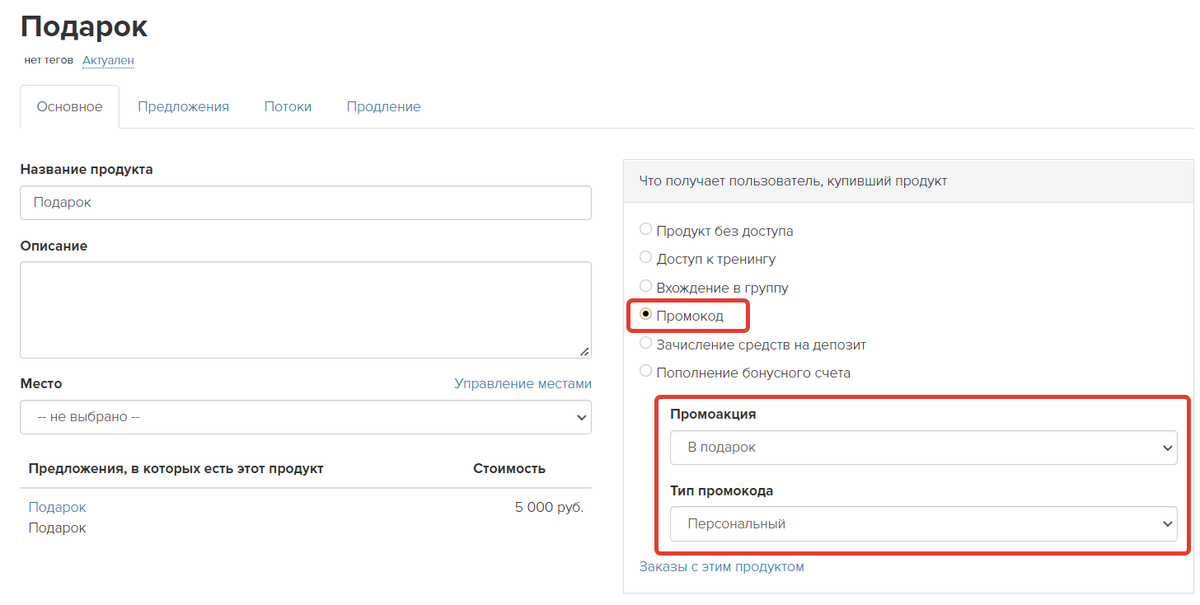
Выдача промокода при покупке продкута
Для всех способов за исключением «При покупке продукта» во время выдачи потребуется заполнить поля для настройки промокода:
- Выберите промоакцию. Настроенные в ней условия будут распространяться на промокод.
- Укажите количество дней, на которое будет выдан промокод. Если оставить поле пустым, то будут действовать сроки, указанные для промоакции.
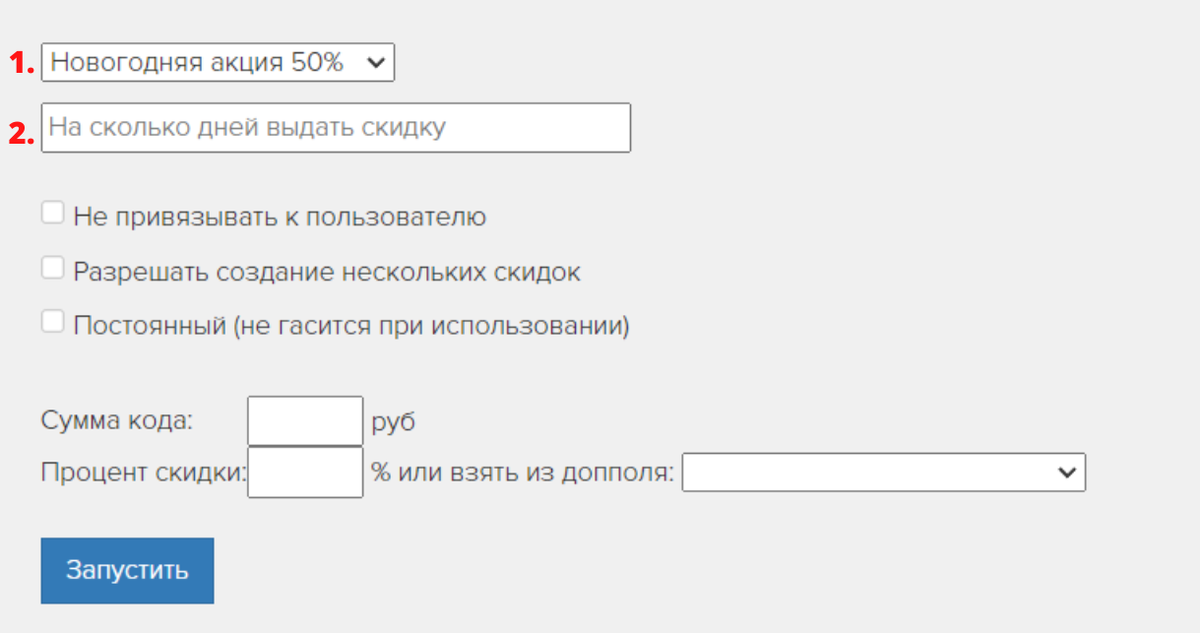
При выдаче промокода выберите промоакцию и укажите количество дней
- Если промокод НЕ требуется привязывать к пользователю (выдавать на его email), включите опцию.
Привязанный промокод автоматически применяется в последующем созданном заказе. Непривязанный вводится вручную на странице оплаты.
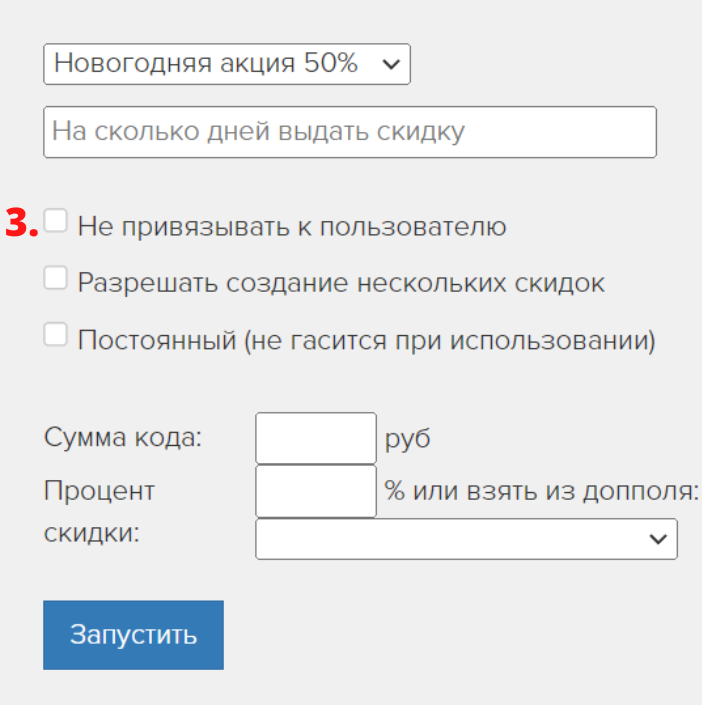
Настройка привязки промокода
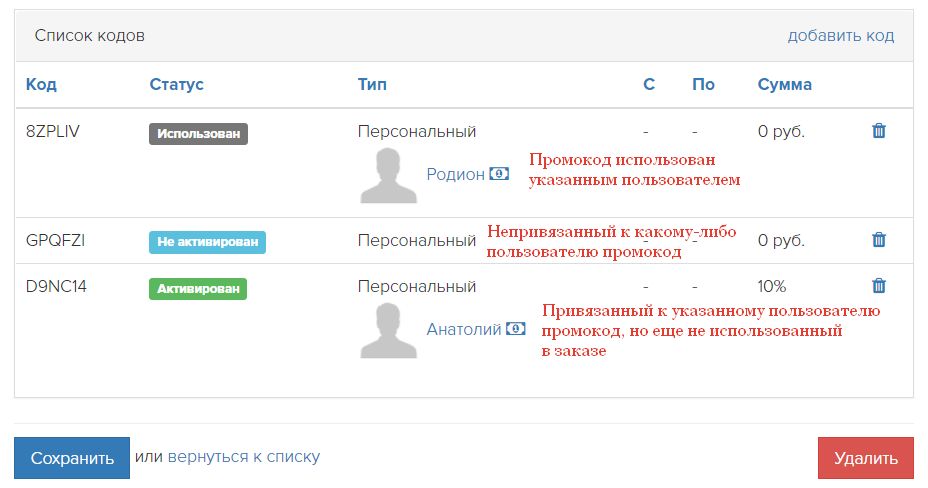
Статусы персональных промокодов
- Если в рамках одной и той же промоакции ученику требуется выдать ещё одну скидку, включите опцию «Разрешать создание нескольких скидок».
- Если пользователю нужно выдать «персональный, постоянный» промокод, активируйте опцию «Постоянный (не гасится при использовании)». Такой промокод ученик сможет использовать неограниченное количество раз.
- По умолчанию размер скидки соответствует настройкам промоакции. Если ученику нужно выдать индивидуальный размер скидки, используйте поля:
- сумма кода — чтобы указать скидку в рублях;
- процент скидки — чтобы указать размер скидки в процентах;
- доп. поля — чтобы использовать значение скидки из доп. поля пользователя с типом «Число» (например, если в поле указано — 7, то будет выдана 7% скидка).
После заполнения полей нажмите кнопку «Запустить», чтобы выдать промокод.
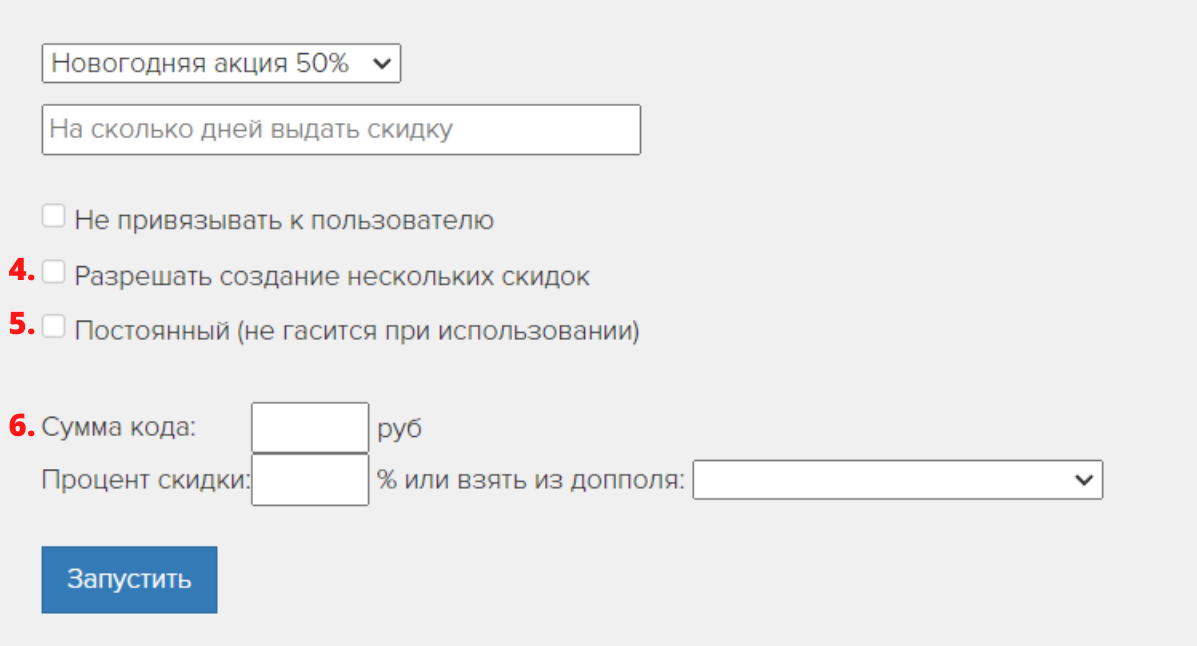
Включите нужные опции для промокода и введите его сумму
Полученный персональный промокод ученик сможет увидеть в разделе «Покупки» — «Мои промокоды».
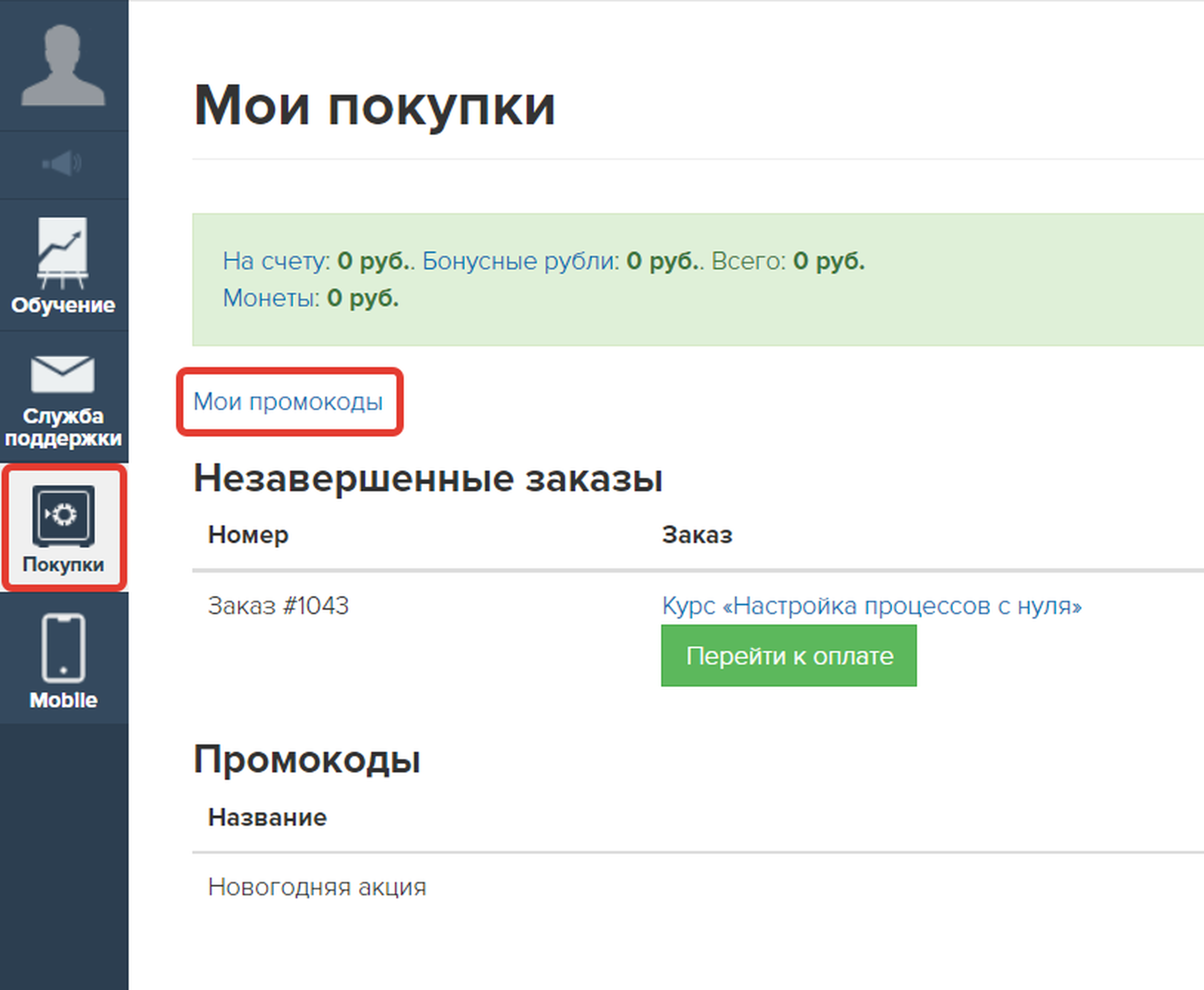
Раздел «Мои покупки»
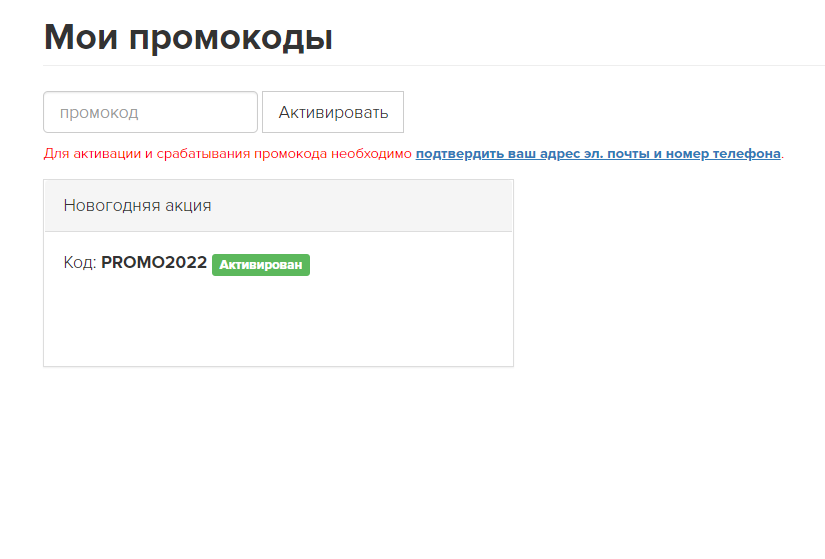
Подраздел «Мои промокоды»
Если необходимо оповестить пользователя о выданной скидке и условиях использования, отправьте ему письмо со ссылкой на раздел «Мои промокоды»: https://имя_вашего_аккаунта/pl/sales/promo-code/my-codes

Пример письма со ссылкой на раздел «Мои промокоды»
Как использовать промокод для оплаты заказа
1. Промокоды с автоматическим применением
Перечисленные типы промокодов автоматически применяются в созданном заказе:
- «Персональный»,
- «Персональный, постоянный»,
- «Общий, применяется автоматически».
При переходе на страницу оплаты ученик увидит примененную скидку и срок, до которого необходимо оплатить заказ, если он был указан.
Важно
Когда срок действия промокода истекает, скидка аннулируется в неоплаченных заказах. Но вы можете выбрать: сохранить или аннулировать скидку в частично оплаченных заказах.
Подробнее об этом читайте в статье → «Как настроить промоакцию на GetCourse».
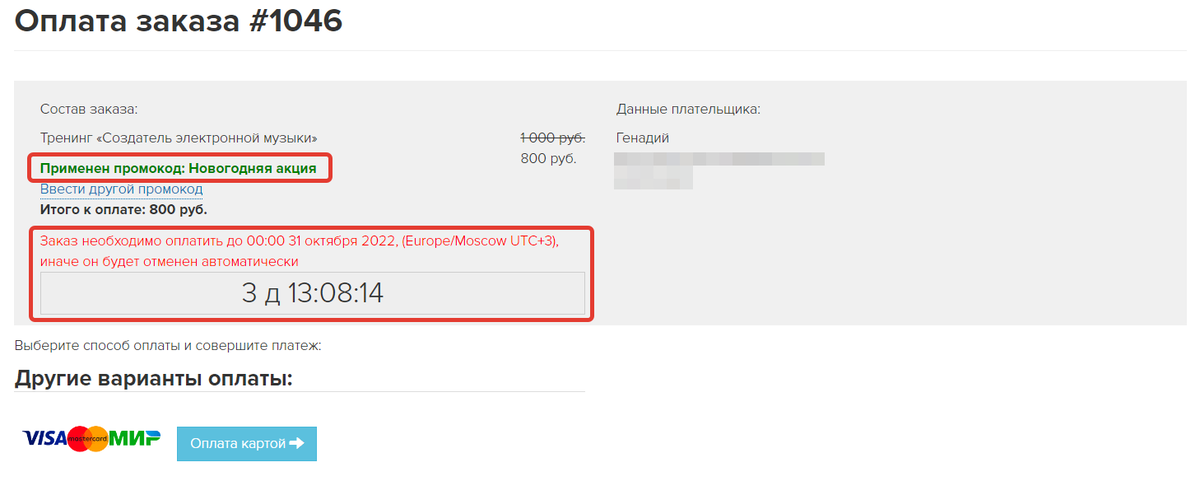
Промокод применен автоматически
Если у пользователя несколько промокодов, то в заказе применится тот, который принадлежит наиболее приоритетной промоакции.
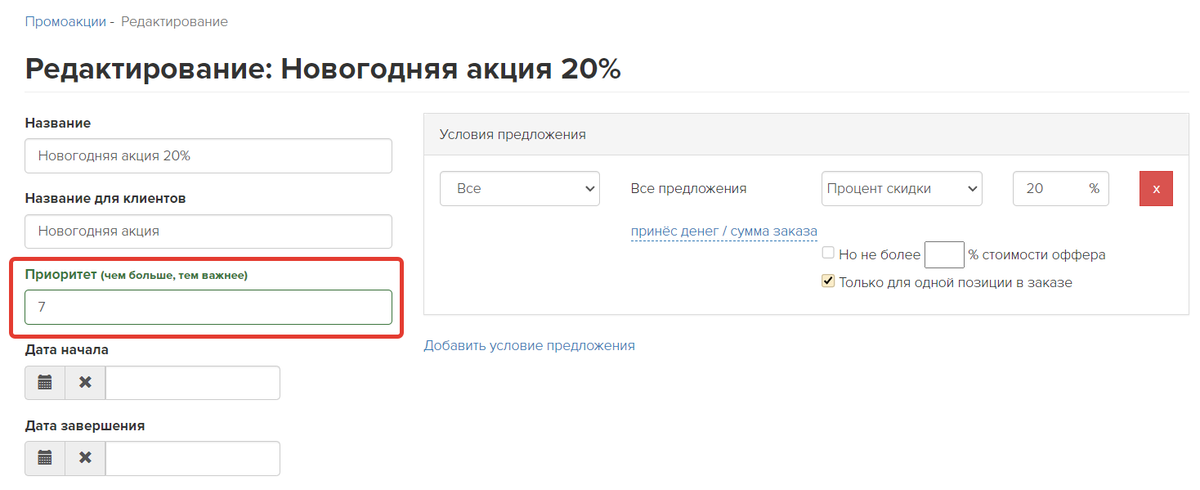
Приоритет промоакции
2. Промокоды с ручным вводом
Перечисленные типы промокодов нужно вводить вручную на странице оплаты:
- Общий, нужно вводить;
- Общий, привязывается к пользователю при вводе;
- Персональный (непривязанный).
Важно
Поле для ввода промокода появляется на странице оплаты заказа только в том случае, если в вашем аккаунте есть актуальные промокоды.
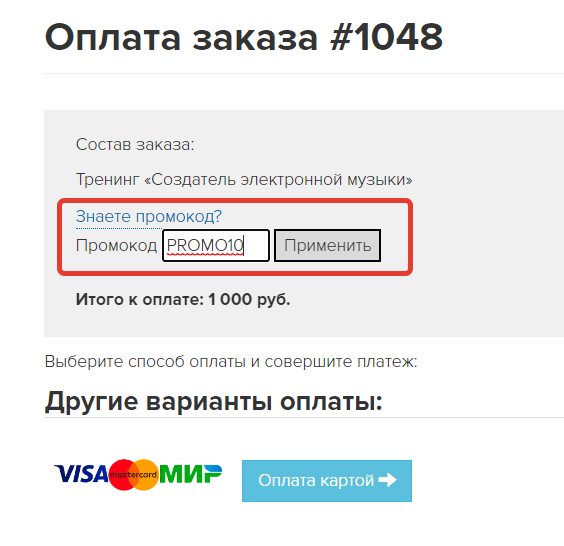
Введение промокода вручную
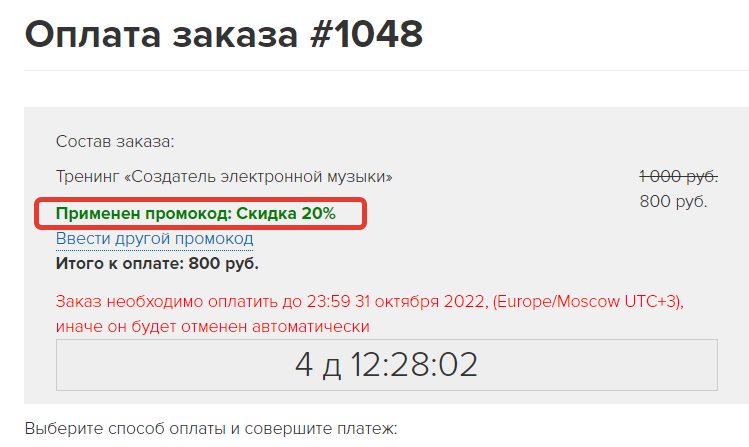
На странице оплаты заказа вручную добавлен промокод
Кейсы использования
Ниже собрали для вас примеры с инструкциями, как использовать промоакции и промокоды для разных событий:

авторизуйтесь
Ответили вам в рамках техподдержки.
Отобразить строку ручного ввода промокода в форме или виджете штатными средствами платформы на данный момент возможности нет. Она отображается только на странице оплаты заказа https://skr.sh/sNhpUpcj48M .
Для детального анализа ситуации и подготовки наиболее точных рекомендаций напишите, пожалуйста, в техническую поддержку https://getcourse.ru/contacts. Подробно опишите вашу задачу и приложите ссылки на уже созданные объекты.
Данная ситуация требует детального анализа. Для поиска наиболее подходящего решения напишите, пожалуйста, в техподдержку https://getcourse.ru/contacts . К обращению также нужно приложить ссылку на промоакцию и пример заказа.
Ответили вам в рамках тех. поддержки.
Все зависит от используемого типа промокода и возможных ограничений по времени, установленных для промокода или промоакции, поэтому возможны оба варианта.
Для дополнительных рекомендаций по настройке промокода, пожалуйста, опишите в техподдержку https://getcourse.ru/contacts вашу задачу и как вы представляете работу промокода.
Напишите, пожалуйста, в техподдержку https://getcourse.ru/contacts со ссылкой на промоакцию, которую вы настраиваете.
Как настроить промокод, чтобы дать дополнительные 2 недели к подписке у нескольких предложений?
Статус «Активирован» изменится у промокода, когда он будет применен в заказе, но заказ еще не будет оплачен.
После оплаты заказа пользователем, статус промокода изменится на «Использован». Более ввести его в других заказах не удастся.
Название промо-кода может быть указано на этапе его создания в поле "Код". https://skr.sh/sCJNxeAMfVO
В случае появления дополнительных вопросов, пожалуйста, направьте запрос с подробным описанием задачи в службу поддержки: https://getcourse.ru/contacts
"Не активирован" - промо-код, который ещё не применён в заказе. После применения в заказе статус промо-кода изменится на "Активирован".
Вы можете использовать промо-акцию с опцией “Проставлять текущую дату начала действия промо-кода при выдаче” - https://skr.sh/sCIAln0e3z6 . Эта опция ограничивает для пользователя срок действия промо-кода на определенное количество дней, т.е. после ввода промо-кода на странице оплаты у пользователя будет ограниченное время на покупку курса со скидкой. Подробная инструкция по настройке промо-акции с данной опцией описана в нашей статье https://getcourse.ru/blog/276084#ltBlock400798093
Обратите, пожалуйста, внимание, что промо-код необходимо использовать «Общий, привязывается к пользователю при вводе».
На данный момент на платформе нет возможности применить в одном заказе несколько промокодов.
Если есть необходимость применять 2 скидки к одному заказу, то одну скидку (фиксированную) можно указывать в предложении - http://joxi.ru/Q2KZO3kTyPJdNm , а вторую применять с помощью промо-акции.
Почему нельзя сделать промокод для предложения и в нем проставлять скидку?
Или сделать промоакцию как группу промокодов, но в которой будут разные скидки.
Получается что Я делаю промоакцию, настраиваю в ней все даты, потом делаю промокод проставляю все тоже самое.
А если мне нужен на тот же продукт сделать другой промокод с другой скидкой? То приходится опять все тоже самое делать :С
Размер скидки указывается в промоакции, а не в промокоде. Если требуется создать скидку на тот же продукт но с другим значением скидки, необходимо создавать новую промоакцию. Установить размер скидки в настройках промокода возможности нет.
Выдавать персональный промо-код пользователям, состоящим в определенной группе можно с помощью процесса https://getcourse.ru/blog/276079#ltBlock2006216.
Подробнее о процессах рассказывается в статье https://getcourse.ru/blog/275878 .
Для более подробных рекомендаций вы можете написать в нашу поддержку https://getcourse.ru/contacts.
Поле для ввода промо-кода на странице оплаты заказа отображается в случае, если в аккаунте есть активные промо-акции.
Правильно понимаю, что ситуация на данный момент решена?
Вы можете написать нам в техподдержку https://getcourse.ru/contacts
Есть ли возможность настроить переадресацию?
Для проверки ситуации, пожалуйста, направьте запрос в службу поддержки: https://getcourse.ru/contacts
Укажите ссылку на пример заказа с промо-кодом.
Настройками промо-акции или промо-кода ограничить применение каким-либо количеством человек в настоящее время нет возможности. Опишите, пожалуйста, вашу задачу подробнее, написав нам в техподдержку https://getcourse.ru/contacts . Возможно мы найдем решение вашей задачи.
С нашей стороны нет ограничений для приема оплат от пользователей из-за рубежа. Вы также можете написать нам https://getcourse.ru/contacts, если возникнут сложности с проведением оплаты.
При оплате заказа, содержащего продукт, на который предоставляется ссылка, пользователь может щелкнуть по ссылке "Знаете промо-код" и ввести известный ему код: https://skr.sh/s4cU5Fkcvpk.
Показать еще комментарии (1)
По буквам, есть разница между большой и малой буквой, например QWE и qwe, считается одним и тем же кодом или нет?
Верно, цифры также можно использовать в промо-коде.
Регистр букв при вводе промо-кода не имеет значения. То есть, да, в данном случае это считается одним и тем же промо-кодом.
В настройках промо-акции не предусмотрена настройка ограничений по кругу пользователей, которые смогут ей воспользоваться.
Для решения задачи вы можете использовать промо-код с типом "Персональный", для поощрения конкретных пользователей.
Вы также можете в настройках предложения ограничить круг пользователей, которые могут оформить заказ по нему - https://getcourse.ru/blog/276127#ltBlock2192277.
Если такие решения не подходят под вашу задачу, напишите, пожалуйста, вопрос в тех.поддержку https://getcourse.ru/contacts с более подробным описанием, какая стоит задача и какого результата вы хотите добиться.
Напишите нам в техническую поддержку прикрепив ссылку промокод, а также ссылку на заказ, где пытаетесь его применить. https://getcourse.ru/sprt_router/
Промокод вводится на странице оплаты уже после создания заказа в форме. При заполнении формы ввести его нет возможности.
Подскажите, пожалуйста, где посмотреть статистику использования промокодов?
И как создать промокод, который действовал бы лишь один/два/пятнадцать раз?
- Вы можете сделать выборку по заказам с использованием промо-кода, система выберет заказы в которых был применён конкретный промо-код.
Для этого зайдите в “Заказы”, нажмите “новая выборка” - “добавить условие”, выберете “По промо-коду” http://joxi.ru/Y2LWYRWsQDaVQm. Вы можете также сохранить этот сегмент для дальнейшего использования.
При формировании сегмента системой также выводится краткая статистика по заказам, попадающим в сегмент. http://joxi.ru/Drleo1eS0j7qGm. Подробную информацию вы можете найти в инструкции https://getcourse.ru/blog/630475 .
- Настроить промо-код таким образом, чтобы его могли применить только определенное количество раз нет возможности. Для того, чтобы один промо-код могли применить только один раз, вы можете создать вручную столько промо-кодов сколько необходимо, с типом "Персональный" и отправлять одному клиенту один промо-код - http://joxi.ru/L21PqlgTRMKogm или несколько разных, чтобы он мог применить только один код один раз.
После того, как такой промо-код будет использован один раз, применить его повторно не получится.
Для уведомления пользователей о выданной скидке вы можете создать рассылку. Подробнее о рассылках https://getcourse.ru/blog/276146.
Для того, чтобы в рассылке отображался сам промо-код, для промо-кодов с типом Персональный и Партнерский вы можете использовать переменные {active_sale_code_NNN} (где NNN - ID промо-акции) и {promo_code_префикс} (где префикс - созданный партнерский промо-код).
Подробнее о переменных в рассылках вы можете прочитать в статье https://getcourse.ru/blog/437252.
Пользователь может увидеть выданный ему промо-код также в разделе Мои покупки http://joxi.ru/n2YlJEYtZR933m.
Условие для отбора по промо-акции и промо-коду существует только в заказах https://getcourse.ru/blog/275949 и https://yadi.sk/i/7jOulMeUggD06Q, поэтому по пользователям можно сделать выборку по имеющим заказ с данными условиями, пример https://yadi.sk/i/xMnav5G0NRcr-g
Если это не решает вашу задачу, напишите вопрос в тех.поддержку https://getcourse.ru/contacts с более подробным описанием, какая стоит задача и какого результата вы хотите добиться.
Показать еще комментарии (1)
Подобный функционал не предусмотрен системой. Вы можете создать несколько промо-кодов ограничив их срок действия определенными датами http://joxi.ru/YmEZ0eocwxxdj2
Обратитесь, пожалуйста, с этим вопросом в нашу поддержку https://getcourse.ru/contacts.
Промо-кодов, которые можно использовать определенное количество раз, нет.
Есть возможность выдать персональный промо-код, его сможет использовать только один раз определенный пользователь, а также можно выдать общий промо-код, который привязывается к пользователю при вводе. Он будет для всех единым, но каждый пользователь сможет его использовать только один раз.
Также есть персональный постоянный промо-код, который определенный пользователь может использовать неограниченное количество раз
Ответили вам через тех. поддержку.
Однако ввожу код в поле кассы - и неправильный промо-код.
И в списке активированных кодов не отображается
Напишите, пожалуйста, в тех. поддержку https://getcourse.ru/contacts со ссылкой на промо-акцию и заказ, где пробовали применить промо-код.
Ограничение действия промо-кодов по определенному региону не предусмотрено системой.
Для применения динамической скидки, необходимо в форме использовать блок «Предложения по условию», и прописать промо-код http://prntscr.com/nfcufd
Подробнее в блоге: https://getcourse.ru/blog/432640
Ответ направили в рамках технической поддержки.
задан промокод на 1 день с возможностью внесения предоплаты, основную часть можно доплатить на след.день:
1. где ученик найдет окно оплаты на след день;
2. сумма доплаты будет с учетом скидки промокода? Или заново нужно его вводить (проомокод действует 1 день).
1. Оплатить остаток ученик может по той же ссылке, по которой оплачивал основной заказ. Эту ссылку можно выслать ему, например, на почту.
2. Если срок действия промо-кода указан в настройках самого промо-кода, то заказ можно будет оплатить со скидкой даже после истечения 1 дня, а вот для новых заказов такой промо-код действовать уже не будет. Если есть задача аннулировать выданную скидку по промо-коду, можно использовать процесс. Чтобы получить более детальную консультацию, вы можете написать в теподдержку https://getcourse.ru/contacts и дать ссылку на промо-акцию и предложение, которое вы настроили.
На текущий момент такой возможности нет.
Не появилось ли за прошедший год возможности импортировать список промокодов?
Вы можете настроить видимость блока по параметру в url http://take.ms/KNlJ8.
Соот-но, если параметр есть, показываем форму с промо-кодом, если нет - не показываем.
Поле промо-кода расположено на странице выбора оплаты, разместить поле для ввода промо-кода на форме не представляется возможным.
общий, привязывается к пользователю при вводе — отличается от персонального тем что код для всех единый, от общего тем что после ввода пользователем кода создается дубликат, привязанный к конкретному пользователю (и после погашения больше его использовать нельзя, в отличие от общего)